Учебно-методическое пособие по курсу «Информационные технологии» для студентов Института дополнительного образования специальности Прикладная информатика
| Вид материала | Учебно-методическое пособие |
СодержаниеКонфигурирование объекта DataGrid Добавление возможности редактирования данных Использование раскрывающегося списка |
- Учебно-методический комплекс для студентов заочного обучения специальности Прикладная, 81.9kb.
- Учебно-методическим советом экономического факультета мировые информационные ресурсы, 221.33kb.
- Учебно-методический комплекс по дисциплине "информационные технологии финансового анализа, 108.22kb.
- Современной Гуманитарной Академии (С) современная гуманитарная академия, 2011 методическое, 218.52kb.
- О. В. Комарова бухгалтерский учет учебно-методическое пособие, 1160.18kb.
- Учебно-методический комплекс для специальности 080801 Прикладная информатика (в экономике), 639.9kb.
- Учебное пособие для студентов среднего профессионального образования специальности, 2287.59kb.
- Учебно-методический комплекс для студентов заочного обучения специальности Прикладная, 88.44kb.
- Учебно-методический комплекс для студентов специальностей 080801 «Прикладная информатика, 455.9kb.
- Учебно-методическое пособие по изучению дисциплины и выполнению письменной работы для, 316.68kb.
Конфигурирование объекта DataGrid
Для того, чтобы при редактировании не выводились элементы управления TextBox для полей, представляющих собой первичный ключ таблицы, необходимо в таблице DataGrid использовать столбцы типа BoundColumn. Столбцы данного типа позволяют установить свойство ReadOnly для предотвращения возможности редактирования, а также предоставляют различные возможности для форматирования данных в элементе управления DataGrid.
Для конфигурирования объекта DataGrid необходимо выполнить следующие действия:
- Щелкнуть правой кнопкой мыши на элементе DataGrid и выбрать Property Builder.
- В диалоговом окне DataGrid Property на вкладке Columns выполнить следующие действия:
- Снять флажок Create columns automatically at runtime;
- Выбрать пункт Bound Column и добавить столбцы в правое окно кнопкой “>”;
- Определить название столбцов, соответствующие им поля исходной таблицы данных и другие свойства столбцов, например, ReadOnly, как показано на рис.9.3.
Изменить внешний вид элемента DataGrid можно путем использования ссылки Auto Format в нижней части окна свойств Properties.
Добавление возможности редактирования данных
Итак, создана форма для того, чтобы отобразить содержимое таблицы базы данных в элементе управления DataGrid. Чтобы обеспечить возможность редактирования данных, нужно добавить кнопки Edit и Delete к каждой строке сетки данных. Когда пользовать нажмет кнопку Edit, DataGrid перейдет в режим редактирования строки. При этом в редактируемой строке появятся текстовые поля для редактирования данных. При переводе строки в режим редактирования кнопка Edit будет заменена двумя другими кнопками (Update и Cancel, рис.9.2).
Для того, чтобы отобразить кнопки Edit, Update, Cancel и Delete, необходимо добавить их к элементу управления DataGrid. Для придания функциональности данным кнопкам необходимо добавить обработчики событий, в которых следует реализовать следующие функции:
- Кнопка Edit переводит строку в режим редактирования;
- Кнопка Cancel возвращает строку к режиму визуального отображения информации, не внося изменений ни в сетку, ни в базу данных;
- Кнопка Update выполняет обновление базы данных (на основе информации текущей строки).
Для добавления возможности редактирования данных в DataGrid необходимо выполнить следующие действия:
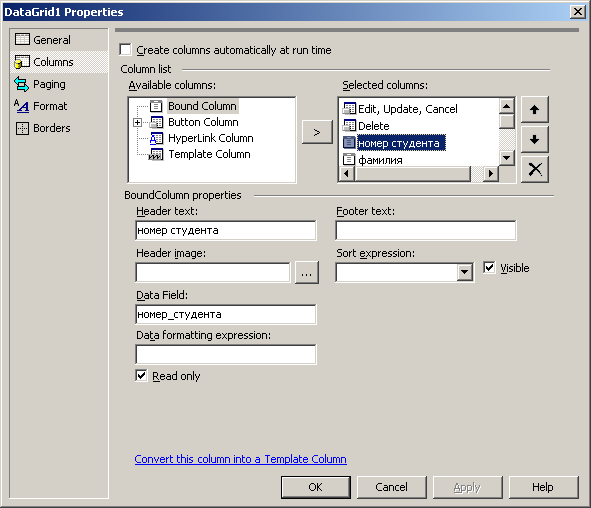
Рис.9.3.
- Выделить элемент управления DataGrid, нажать клавишу F4, чтобы отобразить окно свойств Property, затем нажать Property Builder в нижней части окна.
- В диалоговом окне DataGrid Properties перейти на вкладку Columns.
- Пролистать вниз список Column list до появления строки Available columns и открыть узел Button Column.
- Выбрать строку Edit, Update, Cancel, нажать кнопку >, чтобы добавить эти строки в список Selected columns.
- Сменить установленные по умолчанию надписи на кнопках Edit, Update, Cancel на Редактировать, Обновить, Отменить.
- В элементе управления DataGrid появится колонка с кнопками в виде ссылок. Первоначально видна только кнопка Редактировать (кнопки Обновить и отменить будут отсутствовать).
Вид Web-формы в режиме конструктора представлен на рис.9.4.
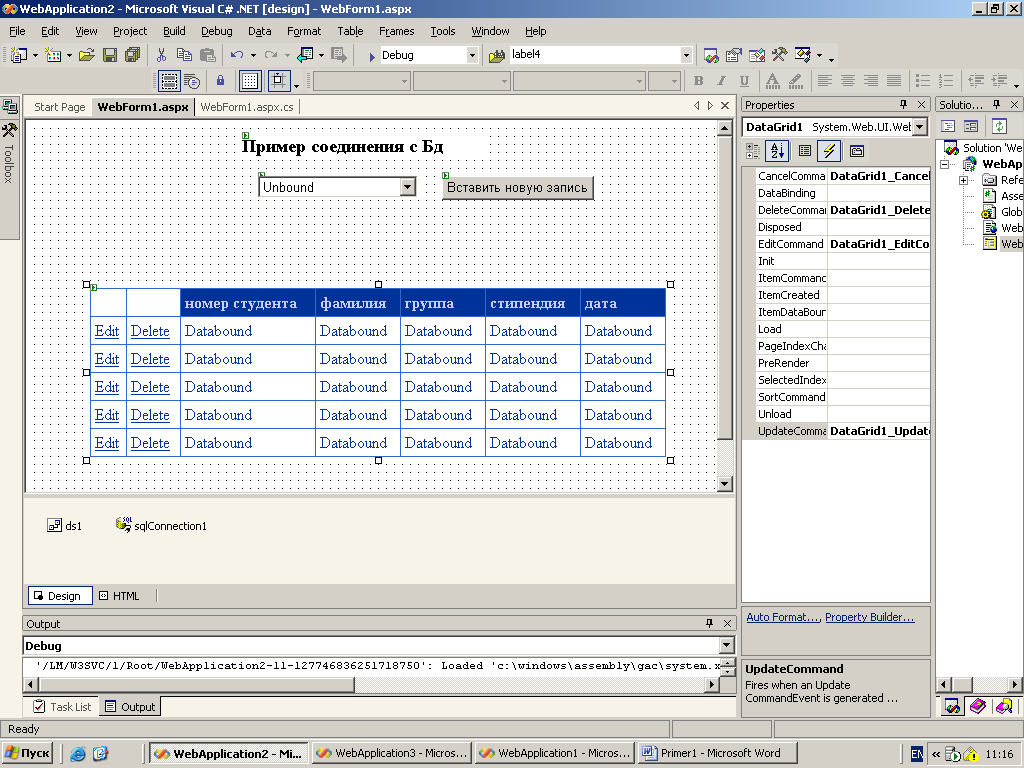
Рис.9.4.
Использование раскрывающегося списка
В приведенном примере раскрывающийся список отображает названия групп. Когда пользователь выбирает один из элементов списка, то есть когда происходит событие SelectedIndexChanged, необходимо отобразить записи таблицы Студент, соответствующие выбранной группе.
При создании раскрывающегося списка его свойству AutoPostBack присвоим значение true. Это означает, что страница будет возвращена на сервер, как только пользователь сделает выбор элемента из списка.
В обработчике события Page_Load нужно проверить значение свойства страницы IsPostBack, чтобы определить, загружается ли она первый раз.
- Заполним раскрывающийся список:
if (!this.IsPostBack)
{
this.DropDownList1.DataSource=ds1.Tables["tab1"];
this.DropDownList1.DataTextField="группа";
this.DropDownList1.DataBind();
this.DropDownList1.AutoPostBack=true;
}
- Определим параметр и заполним элемент DataGrid:
da2.SelectCommand.Parameters["@p"].Value=
this.DropDownList1. SelectedItem.ToString();
da2.Fill(ds1,"tab2");
this.DataGrid1.DataSource=ds1.Tables["tab2"];
this.DataGrid1.DataKeyField="номер_студента";
if (!this.IsPostBack)
{
this.DataGrid1.DataBind();
}
- Определить обработчик события для выбора элемента из раскрывающегося списка:
private void DropDownList1_SelectedIndexChanged(object sender, System.EventArgs e)
{
da2.SelectCommand.Parameters["@p"].Value=
this.DropDownList1.SelectedItem.ToString();
ds1.Tables["tab2"].RejectChanges();
this.DataGrid1.DataBind();
}
